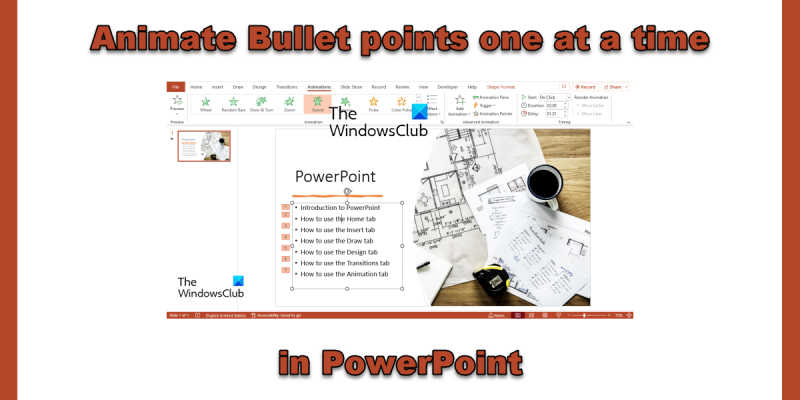Là một chuyên gia CNTT, tôi thường được hỏi về cách tạo hiệu ứng động cho từng dấu đầu dòng trong PowerPoint. Nó thực sự khá dễ thực hiện và có một số cách khác nhau để thực hiện. Điều đầu tiên bạn cần làm là mở PowerPoint và tạo một bản trình bày mới. Sau đó, nhấp vào tab 'Chèn' và chọn 'Hình dạng'. Chọn hình dạng bạn muốn sử dụng cho dấu đầu dòng của mình và vẽ nó trên trang chiếu. Khi bạn đã có hình dạng của mình, bạn cần thêm một số văn bản. Để thực hiện việc này, hãy nhấp vào hộp 'Văn bản' trong tab 'Chèn'. Nhập dấu đầu dòng của bạn và sau đó định dạng văn bản theo cách bạn muốn. Bây giờ bạn đã có dấu đầu dòng và văn bản của mình, đã đến lúc tạo hoạt ảnh cho nó. Để thực hiện việc này, hãy nhấp vào tab 'Hoạt ảnh' và chọn hoạt ảnh bạn muốn sử dụng. Tôi thường sử dụng hoạt ảnh 'Mờ dần' hoặc 'Xuất hiện'. Cuối cùng, để làm sinh động từng dấu đầu dòng, hãy nhấp vào tab 'Timing'. Trong phần 'Hoạt hình nâng cao', nhấp vào nút radio 'As One Object'. Điều này sẽ đảm bảo rằng dấu đầu dòng và văn bản của bạn sinh động cùng nhau. Đó là nó! Giờ đây, bạn đã biết cách tạo hiệu ứng động cho từng dấu đầu dòng trong PowerPoint.
xem giới hạn nhóm liên hệ
tiền bạc dấu chấm được thêm vào danh sách hoặc dữ liệu để làm cho nó có tổ chức hơn. TRONG Microsoft Powerpoint , người dùng có thể thêm hoạt ảnh vào các điểm đánh dấu này để hiển thị từng điểm một . Khi nói đến các hiệu ứng hoạt hình, PowerPoint có thể cho phép bạn bấm một lần cho từng điểm đánh dấu hoặc tự động hiển thị các điểm sau một khoảng thời gian ngắn.
Cách tạo hiệu ứng cho từng dấu đầu dòng trong PowerPoint
Bạn có muốn các đối tượng xuất hiện trong PowerPoint chỉ với một nút bấm không? Hãy làm theo các bước sau để tạo hiệu ứng động cho từng dấu đầu dòng trong PowerPoint.
- Mở bản trình bày PowerPoint của bạn
- Chọn trường văn bản chứa điểm đánh dấu.
- Nhấp vào tab Hoạt hình.
- Chọn một hình ảnh động.
- Để kiểm soát thời gian trì hoãn hoạt ảnh, nhấp vào nút Trì hoãn và chọn thời gian trì hoãn cho các điểm đánh dấu hoạt ảnh.
Mở bản trình bày PowerPoint của bạn và chọn hộp văn bản trên trang chiếu có chứa dấu đầu dòng.
Sau đó đi đến hoạt hình chuyển hướng
Chọn một hiệu ứng hoạt hình từ hoạt hình phòng trưng bày. Bạn sẽ nhận thấy rằng các viên đạn sẽ xuất hiện lần lượt.
Trang chiếu sẽ hiển thị chuỗi hoạt ảnh trong hộp bên trái của mỗi điểm.
Nếu bạn muốn các điểm đánh dấu xuất hiện chậm trên trang chiếu, hãy tăng thời gian trễ bằng cách chọn thời gian trễ là giam nút trong thời gian nhóm.
Nhấn Xem trước để xem bản xem trước của dấu đầu dòng động.
Đây là tất cả!
mở nam châm đi tiểu
Chúng tôi hy vọng bạn hiểu cách tạo hiệu ứng cho dấu đầu dòng trong PowerPoint.
Bốn loại hoạt hình trong PowerPoint là gì?
Có bốn loại hiệu ứng hoạt hình trong PowerPoint, đó là Enter, Highlight, Exit và Motion Paths. Các hoạt ảnh chẳng hạn như Mục nhập, Đánh dấu, Thoát và Đường di chuyển phản ánh nơi bạn muốn hoạt ảnh diễn ra.
Các ví dụ về hoạt hình trong PowerPoint là gì?
Microsoft PowerPoint có nhiều hoạt ảnh mà người dùng có thể chọn để đặt trên văn bản, đối tượng, hình ảnh và điểm đánh dấu trên trang chiếu, chẳng hạn như Bánh xe, Bay, Thu phóng, Nảy lên, Thu phóng và Xoay, v.v. khác.
Sự khác biệt giữa hoạt ảnh và chuyển tiếp là gì?
Sự khác biệt giữa hoạt hình và chuyển tiếp là hoạt hình là một hiệu ứng được sử dụng để thêm vào một thành phần, chẳng hạn như văn bản, hình dạng hoặc hình ảnh, v.v., trong khi chuyển đổi là hiệu ứng khi bạn thoát khỏi một trang chiếu và chuyển sang cái khác. tiếp theo trong khi thuyết trình.
Có thể áp dụng bao nhiêu hiệu ứng động cho một đối tượng trong PowerPoint?
Trong Microsoft PowerPoint, bạn có thể thêm bao nhiêu hoạt ảnh vào văn bản, hình dạng hoặc hình ảnh của chúng ta. Bạn có thể kết hợp bất kỳ loại hoạt hình nào trong PowerPoint, ngoại trừ kết hợp hoạt hình nhập và thoát.
Chức năng của hiệu ứng động trong PowerPoint là gì?
Hoạt hình trong PowerPoint làm cho bài thuyết trình của bạn trở nên sống động, thu hút sự chú ý của khán giả nếu được thực hiện gọn gàng; nó cũng làm cho thông tin trên slide của bạn hấp dẫn và dễ nhớ hơn. Các hiệu ứng hoạt hình phổ biến nhất trong PowerPoint là các hiệu ứng vào và ra.
Hoạt hình đường dẫn chuyển động trong PowerPoint là gì?
Hiệu ứng hoạt hình đường chuyển động xác định hướng mà bạn di chuyển ngang qua hoặc xung quanh một đối tượng. Ví dụ về hiệu ứng hoạt hình đường chuyển động là đường thẳng, vòng cung, xoay, hình dạng, vòng lặp và đường dẫn tùy chỉnh.
cách sử dụng ứng dụng ảnh windows 10
Cái nào sau đây không phải là hiệu ứng hoạt hình?
Chuyển tiếp trong PowerPoint không phải là hiệu ứng hoạt hình; chúng không liên quan đến việc di chuyển các đối tượng trên trang chiếu, chẳng hạn như văn bản, hình hoặc hình ảnh. Chuyển tiếp là hiệu ứng di chuyển từ slide này sang slide khác.
ĐỌC : Cách tạo và thêm hoạt ảnh Đường dẫn chuyển động trong PowerPoint
Ngăn Hoạt hình trong PowerPoint 365 ở đâu?
Trong Microsoft PowerPoint 365, bảng Hoạt hình nằm trên tab Hoạt hình trong nhóm Hoạt hình Nâng cao. Bảng Hoạt ảnh cho phép người dùng xem và chỉnh sửa dòng thời gian hoạt ảnh trên trang chiếu.
ĐỌC : Cách sử dụng bảng hoạt ảnh trong PowerPoint để áp dụng hoạt ảnh.